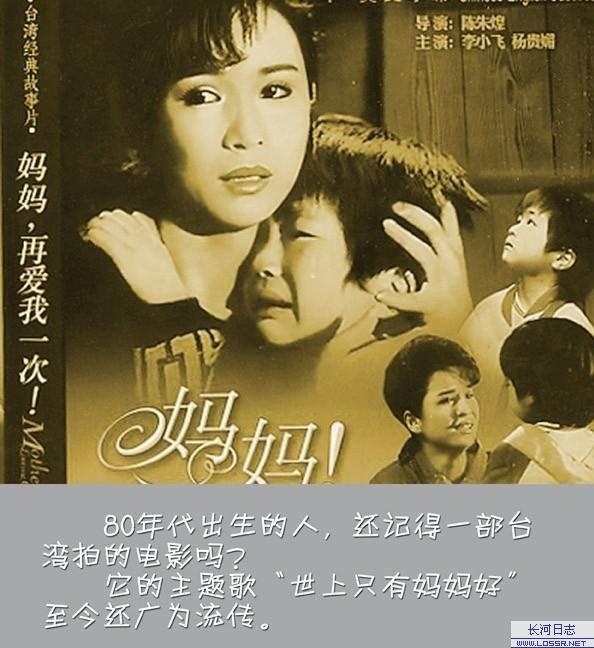
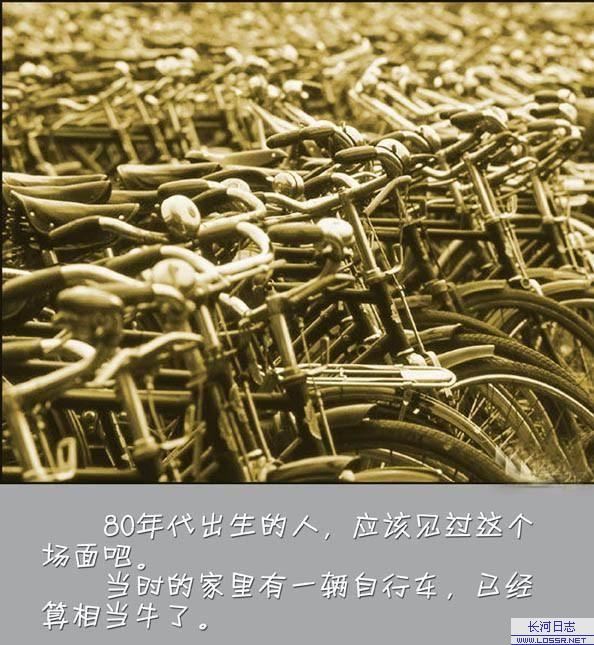
4芯一般1个小时20分钟
6芯一般2个小时
8芯一般3个小时左右
以上说的是正常使用时间,不是测试时间.
芯一般说的就像电池一节一节的,芯越多,说明电池容量越大.
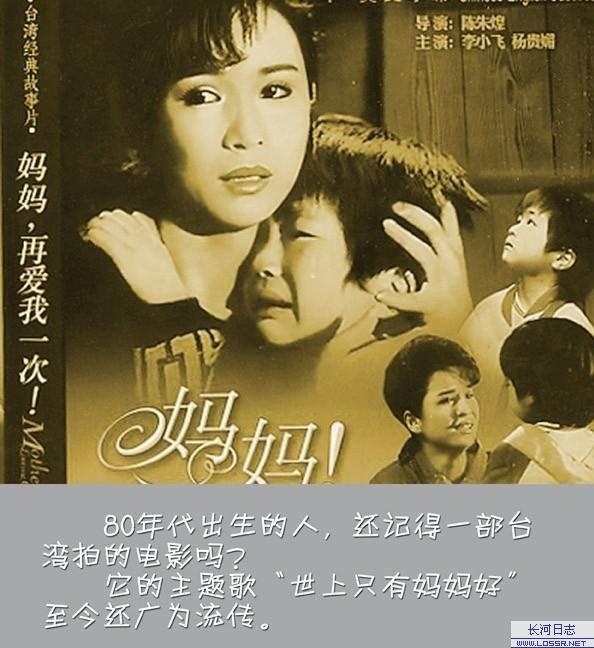
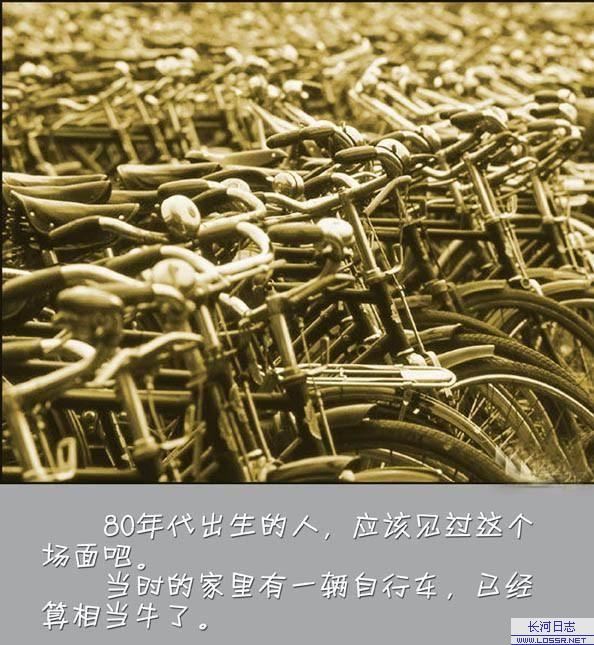
4芯一般1个小时20分钟
6芯一般2个小时
8芯一般3个小时左右
以上说的是正常使用时间,不是测试时间.
芯一般说的就像电池一节一节的,芯越多,说明电池容量越大.
1.做工粗糙(是DELL的普遍缺点)
2.散热一般(我们宿舍4台笔记本,比较起来中等)
3.有一点噪音(从论坛中发现别人的机器也有)
4.要从网上或电话订购,个人认为比较麻烦
优点:
1. 性价比高(最大优点)
2. 质量还不错(一年半了没出过问题)
3.售后服务比较爽(叫什么全免责保险还是什么的,反正就是保期内一切问题都是他的,就算是掉到地上摔坏了他也保)
CSS本身没有直接提供变换HTML链接下划线的功能,但只要运用一些技巧,我们还是可以让单调的网页链接下划线变得丰富多彩。
一、基本原理
首先,自定义HTML链接下划线的第一步是创建一个图形,在水平方向重复放置这个图形即形成下划线效果。如果要显示出下划线背后的网页背景,可以使用透明的.gif图形。
其次,如果下划线图形的高度较大,则必须适当增加文本的高度,使得一行文本的底部与下一行文本的顶部之间有较大的空间,例如p { line-height: 1.5; }。
第三,为显示出自定义的下划线,必须隐藏默认的下划线,即a { text-decoration: none; }。
第四,为链接元素设置下划线图形,构造出自定义的下划线。假设下划线图形是underline.gif,则设置下划线图形的CSS代码为a { background-image: url(underline.gif); }。
第五,我们要让下划线图形在水平方向反复出现,但不能在垂直方向重复出现,否则它将被隐藏到文本的背后。要求下划线只在水平方向重复出现的代码为:a { background-repeat: repeat-x; }。
第六,为保证图形出现在链接文字的下方(不管字体的大小),用background-position属性将图形放在链接元素的底部。对于箭头之类的下划线图形,可能还要考虑图形在水平方向的对齐方向。假设要将下划线图形放在右下角,CSS代码为:a { background-position: 100% 100%; }。
第七,为了在链接文本的下方给自定义图形留出空间,必须加入适当的空白。下划线图形相对于链接文字的具体位置与文字的大小有关,但一般而言,可以先让底部空白等于下划线图形的高度,必要时再作调整。例如:a { padding-bottom: 4px; }。
第八,由于下划线图形放在链接元素的底部,必须保证链接不折行(如允许链接跨越多个行,则只有下面一行的链接文本下面会有自定义的下划线)。用CSS的white-space属性可以防止链接文字折行,即a { white-space: nowrap; }。
综上所述,为链接元素定义CSS样式属性的完整例子如:
a {
text-decoration: none;
background: url(underline.gif) repeat-x 100% 100%;
padding-bottom: 4px;
white-space: nowrap;
}
如果要让自定义下划线只在鼠标停留时出现,只要把原来直接设置在链接元素上的CSS background属性改到:hover ,例如:
a {
text-decoration: none;
padding-bottom: 4px;
white-space: nowrap;
}
a:hover {
background: url(underline.gif) repeat-x 100% 100%;
}
■CPU够用合理为原则
选择自己中意的一款笔记本,和选购家电、日常用品有所不同。正因为笔记本有它的特殊性,我们在选择时,不妨先问问自己买来是做什么用的。
如果你是一个普通员工,平时的工作只是上上网、做一些普通文档、演示幻灯片等工作。那么你完全没必要去追求“G时代”的感觉。一个普通赛扬外加足够的内存和一块大硬盘,足以让你“冲浪,打字”两不误。如果你是一个“游戏发烧友”,或是做图形制作的工作。那么你完全可以选择P3、P4的“G”时代。外加大内存大硬盘大显示屏。这在给你“风驰电掣”般速度的同时,还会给你一种很“酷”的感觉。
另外要提醒朋友们,在选购笔记本电脑的时候一定要搞清楚CPU是否为MoblieCPU,因为有一些厂商为了降低制造成本,在笔记本电脑中使用了发热量和功耗较高的台式机CPU,如果不经特殊处理,很难长时间稳定运行。你可以使用Intel的专用程序“IntelprocessorFrequencyIDUtility”测试一下CPU的类型,以及CPU是否支持“SpeedStep”技术。
■“超轻超薄”主流时尚
不要认为价格和配置就是衡量笔记本的全部因素,其实还有一个不容忽视的问题就是笔记本的移动性。我们买笔记本的目的就是“舍重就轻”,一般而言,市面上的笔记本分为全外挂、光软互换和全内置三大类。
目前,笔记本不仅在配置性能上得到了普遍的提高,更是在产品的外观体积上讲求“轻薄”。超轻超薄的笔记本已成为当前市场上的一种时尚,各种超薄笔记本产品也是层出不穷。不过值得一提的是,京东方推出的T系列超薄型笔记本尽管内置光驱,但重量只有1.7KG。
■显示效果要留意
据观察,很多朋友在选购笔记本电脑的时候最关注的就是显示屏的大小。TFT显示屏是目前的主流产品,它的优点就是亮度和对比度高、屏幕反应速度快、可视角度大、色彩丰富,但TFT显示屏的价格相对较贵。现在市面上的笔记本电脑显示屏的大小主要有12.1、13.3、14.1、15英寸等几种尺寸大小,相对应价格上也存在较大的差距,朋友们可依据自己的经济能力选择合适的显示屏。在选购笔记本电脑的时候应当注意观察一下显示屏的亮度和对比度是否合适,显示屏的响应时间是否正常 播放VCD观察一下画面是否流畅 ,显示色彩是否丰富 可在另外的CRT显示器上观看同一张图片,如果显示效果比较相近,则说明显示屏的显示效果良好 。
■硬盘和内存不能太小
至于硬盘和内存的大小,应当视需要而定。在现阶段入门级笔记本电脑的硬盘容量应当在10GB左右,内存应不小于128MB;而中高档笔记本电脑的硬盘容量应在20 -40GB左右,内存不小于256MB。另外在选购笔记本电脑的时候应当了解一下笔记本电脑的升级和扩充能力如何,是否有富余的内存插槽、CPU是否可以升级等,为您将来升级或者扩充电脑的硬件做好准备。
■电池选锂电为佳
目前,笔记本电脑中使用的电池主要有镍氢电池和锂电池两种。镍氢电池价格便宜,但存在记忆效应,而且在相同容量下重量比锂电池大,而锂电池拥有无记忆效应、重量轻、供电时间长等优点,已经成为笔记本电脑电池的标准配置。但笔记本电脑使用的锂电池由于厂商的不同在供电时间上也存在一定的差距,朋友们在选购过程中应当注意不同品牌在电池上的区别,最好几个品牌之间对比一下。
据透露,AMD已于近日推出了一款针对主流双核笔记本市场的重磅炸弹:移动式双核速龙64处理器TK-53。基于AMD双核炫龙架构,采用65纳米制造工艺,支持64位计算,TK-53目标直指英特尔的奔腾双核T2080处理器。他的加入,必将会对日趋激烈的主流双核笔记本市场造成巨大冲击,推动移动市场向64位的转化。
AMD此次新推出的TK-53拥有两个处理核心,时钟频率为1.7GHz,配备512KB二级缓存,性能与双核炫龙入门级产品相当,支持64位计算,具有出色的图形处理能力、无线性能和多任务处理能力。基于65纳米绝缘硅(SOI)制造工艺,并支持PowerNow!技能技术,TK-53的TDP仅为31瓦,还支持AMD增强型病毒防护技术(EVP)和数字媒体加速技术等。配上AMD最新推出的 M690芯片组,可以很好地支持64位Windows Vista操作系统。
移动式AMD双核速龙64处理器TK-53面向主流的入门级双核笔记本市场,主要针对的是32位的英特尔奔腾双核T2080处理器,瞄准后者是32位处理器不能支持64位计算的软肋,痛下杀手。拥有性价比优势和64位两大卖点,TK-53将会让缩水版的英特尔奔腾双核T2080处理器身份尴尬。
面对TK-53这一颗诱人的移动双核新星,AMD的各大笔记本合作厂商都已经跃跃欲试,估计各厂商基于移动式AMD双核速龙64处理器TK-53的笔记本产品将很快上市。届时,主流笔记本市场将会有更多的64位本本可供选择。
问题解决引导
现在很多系统都是采用G版(GHOST)安装的,有些设置已经经过优化,但是有些是没有的,我们会经常碰到,
一台电脑新装的系统在用另一台电脑PING它的时候是可以PING通的,但是却无法共享上面的共享资料,这是
为什么呢?其实现在很多系统都会附带有“装机人员工具”此类的文件,里面就有批处理程序可以解决这个问
题,但是如果没有,或者我们不知道呢?下面我们一起来看看究竟是怎么回事,让我们设置共享了,网络也能
上了,就是别人无法访问自己的电脑的原因。。。
开通局域网共享(访问本机要填用户名和密码)
bat文件
@ ECHO OFF
@ ECHO.
@ ECHO. 说 明
@ ECHO ——————————————————————–
@ ECHO 本批处理执行后,将作以下一些设置:
@ ECHO 1、允许SAM帐户和共享的匿名枚举(原版系统允许,本系统默认是禁用)。
@ ECHO 2、本机帐户若空密码,允许其它机访问本机。
@ ECHO 3、Windows防火墙:允许文件和打印机共享。
@ ECHO 4、共享方式:本地用户以自己的身份验证。
@ ECHO 5、来宾帐户:不启用。
@ ECHO ——————————————————————–
@ ECHO.
@ ECHO 采用这种共享方式,访问本机时必须要输入正确的用户名和密码,才能访问。
@ ECHO.
@ ECHO 无论采用哪一种共享方式,共享只是方便内部使用,在用路由器上网的场合,
@ ECHO 外网不能访问到您的机,无需担心共享了就会被入侵。您只需记住,单机拨号
@ ECHO 上网时,不要打开共享就可以了。
@ ECHO ——————————————————————–
@ ECHO.
PAUSE
regedit /s 开通局域网共享(访问本机要填用户名和密码).reg
net user Guest /active:no
cls
@ ECHO.
@ ECHO ——————————————————————-
@ ECHO 操作完成。
@ ECHO 无需重启,其它机现在就可以访问本机了。
@ ECHO.
@ ECHO 硬盘各分区的默认共享仍未打开。如需要打开,
@ ECHO 请到本目录找到注册表文件,双击导入即可。
@ ECHO ——————————————————————-
@ ECHO.
@ ECHO 常见疑问:
@ ECHO 经上述处理后,访问本机,如果仍然是直接就进去了,没出现提示输入帐
@ ECHO 号和密码的对话框,那是因为其他电脑的帐户名称跟本机帐户名一样(比如双
@ ECHO 方都是administrator),且本机无密码。您应该把本机帐户改名,或加密码。
@ ECHO 这样,未经授权的用户就不能随意访问您共享的资源了。
@ ECHO ——————————————————————-
PAUSE
reg文件
Windows Registry Editor Version 5.00
[HKEY_LOCAL_MACHINESYSTEMControlSet001ControlLsa]
"restrictanonymous"=dword:00000000
[HKEY_LOCAL_MACHINESYSTEMCurrentControlSetControlLsa]
"restrictanonymous"=dword:00000000
; 以上两行在系统中的位置是:本地安全策略-安全选项-网络访问:不允许SAM帐户和共享
; 的匿名枚举。系统默认值是:已停用。
; 解说:操作系统默认:利用ipc$通道可以建立空连接,匿名枚举出该机有多少帐户。显然
; 有一定的安全隐患。本系统已设为不允许空连接了。以此提高单机拨号上网的安全性。
; 负面影响是局域网不能互访了。要更改一下才可以解决。
[HKEY_LOCAL_MACHINESYSTEMCurrentControlSetControlLsa]
"limitblankpassworduse"=dword:00000000
[HKEY_LOCAL_MACHINESYSTEMControlSet001ControlLsa]
"limitblankpassworduse"=dword:00000000
; 以上两行在系统中的位置是:本地安全策略–安全选项–帐户:使用空白密码的本地帐户
; 只允许进行控制台登录。系统默认值是:已启用。
; 解说:很多人的帐户是不加密码的。这样,当局域网中别的电脑访问本机时,会弹出错误提示:
; 登录失败:用户帐户限制………。这是XP系统的一条安全策略造成的,防止别人趁你空密码时
; 进入你的电脑。如果你觉得无所谓,不必做这些限制,那就把它设为:已停用。
[HKEY_CURRENT_USERSoftwareMicrosoftWindowsCurrentVersionExplorerUserAssist{75048700-EF1F-11D0-9888-006097DEACF9}Count]
"HRZR_EHAPCY"=hex:0C,00,00,00,26,00,00,00,F0,FB,E5,52,64,95,C6,01
"HRZR_EHAPCY:"P:JVAQBJFflfgrz32sverjnyy.pcy",Jvaqbjf 防火墙"=hex:0C,00,00,00,08,00,00,00,F0,FB,E5,52,64,95,C6,01
[HKEY_LOCAL_MACHINESYSTEMCurrentControlSetServicesSharedAccessParametersFirewallPolicyStandardProfileGloballyOpenPortsList]
"445:TCP"="445:TCP:LocalSubNet:Enabled:@xpsp2res.dll,-22005"
"137:UDP"="137:UDP:LocalSubNet:Enabled:@xpsp2res.dll,-22001"
"138:UDP"="138:UDP:LocalSubNet:Enabled:@xpsp2res.dll,-22002"
"139:TCP"="139:TCP:LocalSubNet:Enabled:@xpsp2res.dll,-22004"
[HKEY_LOCAL_MACHINESYSTEMCurrentControlSetServicesSharedAccessEpoch]
"Epoch"=dword:000001ED
[HKEY_LOCAL_MACHINESYSTEMControlSet001ControlPrintProviders]
"LogonTime"=hex:E8,31,8E,4F,64,95,C6,01
[HKEY_LOCAL_MACHINESYSTEMControlSet001ServicesSharedAccessParametersFirewallPolicyStandardProfileGloballyOpenPortsList]
"445:TCP"="445:TCP:LocalSubNet:Enabled:@xpsp2res.dll,-22005"
"137:UDP"="137:UDP:LocalSubNet:Enabled:@xpsp2res.dll,-22001"
"138:UDP"="138:UDP:LocalSubNet:Enabled:@xpsp2res.dll,-22002"
"139:TCP"="139:TCP:LocalSubNet:Enabled:@xpsp2res.dll,-22004"
[HKEY_LOCAL_MACHINESYSTEMControlSet001ServicesSharedAccessEpoch]
"Epoch"=dword:000001ED
; 以上数值对应系统中的位置:控制面板–防火墙–例外–文件和打印机共享。系统默认:不选。
; 解说:所有的策略都设置好了,局域网依然不能访问,提示:您没有权限使用网络资源,找
; 不到网络路径!呵呵,真是令人火冒三丈!其实XP还有一道关卡,就是防火墙,必须要经过
; 防火墙的允许才行。
[HKEY_LOCAL_MACHINESYSTEMCurrentControlSetControlLsa]
"forceguest"=dword:00000000
; 以上数值对应系统中的位置是:控制面板–管理工具–本地安全策略–本地策略–安全选项,
; 网络访问:本地帐户的共享和安全模式:经典-本地用户以自己的身份验证。这时,当局域网
; 其他机访问本机时,会弹出对话框,需要填写本机正确的用户名和密码才允许访问。这种方式
; 是安全的。建议使用。
开通局域网共享(访问本机无需验证即可进入)
bat文件
@ ECHO OFF
@ ECHO.
@ ECHO. 说 明
@ ECHO ——————————————————————–
@ ECHO 本批处理执行后,将作以下一些设置:
@ ECHO
1、允许SAM帐户和共享的匿名枚举(原版系统允许,本系统默认是禁用)。
@ ECHO 2、本机帐户若空密码,允许其它机访问本机。
@ ECHO 3、Windows防火墙:允许文件和打印机共享。
@ ECHO 4、共享方式:本地用户以来宾身份验证。
@ ECHO 5、来宾帐户:启用。
@ ECHO ——————————————————————–
@ ECHO.
@ ECHO 采用这种共享方式,其它机访问本机都不用输用户名和密码。举例来说,家庭
@ ECHO 局域网,彼此都是可以信任的,请使用这种方式。
@ ECHO.
@ ECHO 无论采用哪一种共享方式,共享只是方便内部使用,在用路由器上网的场合,
@ ECHO 外网不能访问到您的机,无需担心共享了就会被入侵。您只需记住,单机拨号
@ ECHO 上网时,不要打开共享就可以了。
@ ECHO ——————————————————————–
@ ECHO.
PAUSE
regedit /s 开通局域网共享(访问本机无需验证即可进入).reg
net user Guest /active:yes
cls
@ ECHO.
@ ECHO ——————————————————————–
@ ECHO 操作完成。
@ ECHO 注意:本机要重启后才会生效。
@ ECHO.
@ ECHO 硬盘各分区的默认共享仍未打开。如需要打开,
@ ECHO 请到本目录找到注册表文件,双击导入即可。
@ ECHO ——————————————————————–
@ ECHO.
@ ECHO 疑难问题补充:
@ ECHO 如果以前的共享方式是“本地用户以自己自己身份验证”时共享了文件夹,
@ ECHO 则现在改为以来宾身份验证后再访问该文件夹,会弹出错误:“无法访问,您
@ ECHO 没有权限使用网络资源.”解决办法是:在该文件夹属性上把原共享取消,然
@ ECHO 后重新共享,就行了。
@ ECHO ——————————————————————–
PAUSE
reg文件
Windows Registry Editor Version 5.00
[HKEY_LOCAL_MACHINESYSTEMControlSet001ControlLsa]
"restrictanonymous"=dword:00000000
[HKEY_LOCAL_MACHINESYSTEMCurrentControlSetControlLsa]
"restrictanonymous"=dword:00000000
; 以上两行在系统中的位置是:本地安全策略-安全选项-网络访问:不允许SAM帐户和共享
; 的匿名枚举。系统默认值是:已停用。
; 解说:操作系统默认:利用ipc$通道可以建立空连接,匿名枚举出该机有多少帐户。显然
; 有一定的安全隐患。本系统已设为不允许空连接了。以此提高单机拨号上网的安全性。
; 负面影响是局域网不能互访了。要更改一下才可以解决。
[HKEY_LOCAL_MACHINESYSTEMCurrentControlSetControlLsa]
"limitblankpassworduse"=dword:00000000
[HKEY_LOCAL_MACHINESYSTEMControlSet001ControlLsa]
"limitblankpassworduse"=dword:00000000
; 以上两行在系统中的位置是:本地安全策略–安全选项–帐户:使用空白密码的本地帐户
; 只允许进行控制台登录。系统默认值是:已启用。
; 解说:很多人的帐户是不加密码的。这样,当局域网中别的电脑访问本机时,会弹出错误提示:
; 登录失败:用户帐户限制………。这是XP系统的一条安全策略造成的,防止别人趁你空密码时
; 进入你的电脑。如果你觉得无所谓,不必做这些限制,那就把它设为:已停用。
[HKEY_CURRENT_USERSoftwareMicrosoftWindowsCurrentVersionExplorerUserAssist{75048700-EF1F-11D0-9888-006097DEACF9}Count]
"HRZR_EHAPCY"=hex:0C,00,00,00,26,00,00,00,F0,FB,E5,52,64,95,C6,01
"HRZR_EHAPCY:"P:JVAQBJFflfgrz32sverjnyy.pcy",Jvaqbjf 防火墙"=hex:0C,00,00,00,08,00,00,00,F0,FB,E5,52,64,95,C6,01
[HKEY_LOCAL_MACHINESYSTEMCurrentControlSetServicesSharedAccessParametersFirewallPolicyStandardProfileGloballyOpenPortsList]
"445:TCP"="445:TCP:LocalSubNet:Enabled:@xpsp2res.dll,-22005"
"137:UDP"="137:UDP:LocalSubNet:Enabled:@xpsp2res.dll,-22001"
"138:UDP"="138:UDP:LocalSubNet:Enabled:@xpsp2res.dll,-22002"
"139:TCP"="139:TCP:LocalSubNet:Enabled:@xpsp2res.dll,-22004"
[HKEY_LOCAL_MACHINESYSTEMCurrentControlSetServicesSharedAccessEpoch]
"Epoch"=dword:000001ED
[HKEY_LOCAL_MACHINESYSTEMControlSet001ControlPrintProviders]
"LogonTime"=hex:E8,31,8E,4F,64,95,C6,01
[HKEY_LOCAL_MACHINESYSTEMControlSet001ServicesSharedAccessParametersFirewallPolicyStandardProfileGloballyOpenPortsList]
"445:TCP"="445:TCP:LocalSubNet:Enabled:@xpsp2res.dll,-22005"
"137:UDP"="137:UDP:LocalSubNet:Enabled:@xpsp2res.dll,-22001"
"138:UDP"="138:UDP:LocalSubNet:Enabled:@xpsp2res.dll,-22002"
"139:TCP"="139:TCP:LocalSubNet:Enabled:@xpsp2res.dll,-22004"
[HKEY_LOCAL_MACHINESYSTEMControlSet001ServicesSharedAccessEpoch]
"Epoch"=dword:000001ED
; 以上数值对应系统中的位置:控制面板–防火墙–例外–文件和打印机共享。系统默认:不选。
; 解说:所有的策略都设置好了,局域网依然不能访问,提示:您没有权限使用网络资源,找
; 不到网络路径!呵呵,真是令人火冒三丈!其实XP还有一道关卡,就是防火墙,必须要经过
; 防火墙的允许才行。
[HKEY_LOCAL_MACHINESYSTEMCurrentControlSetControlLsa]
"forceguest"=dword:00000001
; 以上数值对应系统中的位置是:控制面板–管理工具–本地安全策略–本地策略–安全选项,
; 网络访问:本地帐户的共享和安全模式:仅来宾-本地用户以来宾份验证。这时,当局域网
; 其他机访问本机时,不会弹出对话框,就可以直接进入。在家庭网等完全可以信任的区域,
; 建议使用这种方式。
使用方法 分别把上述文件保存为 bat或者reg文件 依照你的需要 双击bat文件即可
Ghost的参数写入到一些BAT文件中,并通过控制语句来用它更方便地克隆和恢复我们的系统。
1.磁盘对磁盘拷贝
图形界面: Disk To Disk
参数例子: ghost -clone,mode=copy,src=1,dst=2 -sure -fx
参数功能: 拷贝磁盘一的全部内容到磁盘二,不必询问,完成后退出Ghost。
2.把磁盘上的所有内容备份成映像文件
图形界面: Disk To Image
参数例子: ghost -clone,mode=dump,src=1,dst=d:Win98sys.gho -z3 -sure -fx
参数功能: 备份机器第一块硬盘上的全部内容到另一台硬盘d:Win98sys.gho文件中,高压缩,不必询问,完成后退出Ghost。《我是网管》论坛,中国最大的网管交流阵营!
3.从备份的映像文件复原到磁盘
图形界面: Disk From Image/h+w
参数例子: ghost -clone,mode=load,src=d:Win98sys.gho,dst=1 -sure -fx
参数功能: 从备份在另一块硬盘d:Win98sys.gho的映像文件复原到第一块硬盘上,不必询问,完成后退出Ghost。
4.分区对分区拷贝
图形界面: Partition To Partition
参数例子: ghost -clone,mode=pcopy,src=1:1,dst=2:1 -sure -fx
参数功能: 拷贝第一块硬盘第一个分区上的所有内容到第二块硬盘的第一个分区上,不必询问,完成后退出Ghost。
5.把分区内容备份成映像文件
图形界面: Partition To Image
参数例子: ghost -clone,mode=pdump,src=1:1,dst=d:Win98sys.gho -z9 -sure -fx
参数功能: 备份第一块硬盘第一分区到d:Win98sys.gho,采用最高压缩率,不必询问,完成后退出Ghost。
6.从备份的映像文件克隆到分区
图形界面: Partition From Image
参数例子: ghost -clone,mode=pload,src=d:Win98sys.gho:1,dst=1:1 -sure -fx
参数功能: 把d:Win98sys.gho中的第一个分区内存克隆到第一块硬盘第一分区上,不必询问,完成后退出Ghost。
7.平行端口电缆线直接连接电脑客户机
图形界面: LPT/Slave
参数例子: ghost -lps
参数功能: 启动客户机 (两台电脑必须同时执行Ghost)。
8.平行端口电缆线直接连接服务机
图形界面: LPT/Master
参数例子: ghost -lpm -clone,mode=dump,src=1,dst=c:Win98sys.gho -sure -fx
参数功能: 将服务机第一块硬盘上的内容备份到客户机c:Win98sys.gho文件中,不必询问,完成后退出Ghost。
9.硬盘间直接克隆
参数例子:ghost -clone,mode=copy,src=1,dst=2 -sure
参数功能:在内部模式拷贝第一块硬盘到第二块硬盘,无需提示,直接克隆。
10.网络备份
参数例子:ghost -nbm -clone,mode=dump,src=2,dst=c:xxxx.gho
参数功能:由NetBIOS模式连接到正在进行ghostslave的网络远程个人电脑并备份本机第二块硬盘到远程硬盘C:xxxx.gho成一映像压缩文件。
小提示
该远程客户机必须使用ghost -nbs命令来启动。
11.将映像文件克隆到硬盘
参数例子:ghost -clone,mode=load,src=e:savdsk.gho,dst=1
参数功能:读入E:SAVEDSK.gho文件,并把它克隆到第一块硬盘上。
12.将第二个分区备份为映像文件(还原)
参数例子:ghost -clone,mode=pdump,src=1:2,dst=g:imgspart2.gho
参数功能:备份第一块硬盘的第二分区到g:imgspart2.gho映像文件。
参数例子:ghost -clone,mode=pload,src=g:imgspart2.gho:2,dst=1:2
参数功能:载入(恢复)映像文件内的第二分区到内部硬盘第一块硬盘的第二分区。
13.不同硬盘不同分区复制
参数例子:ghost -clone,mode=pcopy,src=1:2,dst=2:1
参数功能:拷贝第一块硬盘的第二分区到第二块硬盘的第一分区。
14.还原到第二块硬盘并调整分区大小
参数例子:ghost -clone,mode=load,src=g:imgs2prtdisk.gho,dst=2,sze1=60P,sze2=40P
)B0l
参数功能:克隆g:imgs2prtdisk.gho映像文件到第二块硬盘, 并重整按60%和40%大小分配分区大小。
15.还原并重整分区大小
参数例子:ghost -clone,mode=load,src=e:imgs3prtdisk.gho,dst=1,sze1=450M,sze2=1599M,sze3=2047M
参数功能:克隆e:imgs3prtdisk.gho映像文件到第一块硬盘, 并重整分区大小为: 第一分区450MB,第二分区1599MB,第三分区2047MB。
16.保留第一分区,其他不分配
参数例子:ghost -clone,mode=copy,src=1,dst=2,sze1=F,sze2=V,sze3=V1
参数功能:拷贝有三个分区的第一块硬盘到第二块硬盘并保持第一分区与来源大小相同,但是其他分区所剩余空间保留不予分配。
17.还原到最后的分区并调整分区大小
参数例子:ghost -clone,mode=load,src=g:imgs2prtdisk.gho,dst=1,szeL
参数功能:载入映像文件到磁盘最后的分区并按照容量重整其大小,第一分区则利用剩余的空间。
18.从参数文件读取
参数例子:GHOST.EXE
参数功能:GHOST命令行参数可从参数文件读取并执行(注意参数文件是文本格式的
小提示
参数文件中可以以文本格式编写包含任何Ghost命令行参数,除了-AFILE=和-DFILE= 参数外。
19.备份并自动分割
参数例子:ghost -sure -clone,mode=pdump,src=1:1,dst=system.gho -span -split=630
参数功能:它的作用是把第一块硬盘第一分区信息备份到当前文件夹下的system.gho中,如果生成的system.gho大于630MB,则会分割生成的GHO文件,这个参数在备份大的分区,并把它们烧录到650MB的CD-R上时非常有用。
20.备份并加密
参数例子:ghost -sure -pwd,666888 -clone,mode=pdump,src=1:1,dst=system.gho*k
参数功能:该语句的作用是把第一块硬盘第一分区信息备份到当前文件夹下的system.gho中,并且以666888作为生成后GHO文件的密码,以便加密。以后用Ghost恢复system.gho文件,或者用Ghost Explorer来释放其中的文件时,都必须输入密码,否则无法恢复或释放文件,从而起到了保密的作用。如果输入ghost -sure -pwd -clone,mode=pdump,src=1:1,dst=system.gho,即-pwd后面不带密码,则Ghost在制作GHO文件前会询问用户加密GHO的密码,你必须记牢。给GHO文件加密后,别人就无法随意查看或恢复我们的文件了。
1.就当前来看,baidu. google yahoo是最能够赚钱的联盟广告.
所以我强烈建议做资讯站的朋友都去申请这些广告,但是游戏,电影,图片,音乐站可能无法申请,即便是申请了价格也不是很高,所以不推荐这四种网站来做内容广告.
一般来说,有1000IP的站长,手头可能都有这三个联盟的号,但是更多的人只有其中2个.这没关系,2个已经足够了.
我推荐的是有百度+GG两个联盟的号,原因有2个,GG是目前分钱最多的联盟,据说2006年的13亿adsense收入90%分给了站长;百度是目前各网站的中流砥柱,很多站80%的流量来自百度(长期发展二言,我并不推荐来自百度的流量比重过高),就这2个愿意,所以我推荐GG+BAIDU
2.说说申请, google的广告申请很容易,一般对于符合GG政策的站来说,提交申请后一般都会成功, 但是,GOOGLE申请成功到支付钱还有很长一段距离.google的突出优势在于分成最高,同样一个点击,百度均衡价格在0.1RMB,GG在0.03USD .而百度的申请,尤其是百度主题推广的申请,现在很不容易,原则上是需要排名5万内,但是如果你是专业性很强的站点或者地方门户,可以不受排名限制.
如果你已经有GG联盟帐户且运转良好,那么我建议不要利用一个来赚钱,而用另外一个来稳住流量.
3.下面,我以你已经拥有一个1000IP的站为假设,谈优化的具体办法.
3.1从百度搜索引擎排名来说,同一个关键词,依次出现的是:名站,百度产品,联盟成员,其他站点.所以成为百度联盟成员非常重要,百度利用百度搜索代码来检测成员的站点.如果在你的页面放一些百度产品.可能会提高你在百度排名中的权重.
3.2从GOOGLE的网站排名更倚重PR,在你的网站PR4之前,来自GOOGLE的流量不会太多,一般就10%左右,所以我们网站初期不必太重视GOOGLE的收录和排名.而应该重视如何从GG那里赚钱.
3.3综合上面两条,不难得出,一个是用来赚钱的,一个是用来稳住流量的.
这个时候我们就有了具体的操作方法,可能大家都有点嫌我罗嗦,我只想把话说清楚点,因为很多都是新手.
百度支持JS调用了,GG支持在一个页面放一个IFRAME内嵌页.但是搜索引擎目前无法或不愿意识别JS里的内容. 这样,我们可以把百度的代码放在网页的前端,GG的代码放在网页中间的核心位置. 这样放的好处是百度蜘蛛检测你的站时,很快找到百度产品的代码,从而认定你的站是百度联盟成员. 如果把GG的代码放在前面,百度蜘蛛可能会这样认为:这个站是我竞争对手的合作伙伴. 这里必须提醒大家一句:百度尽管一定程度上已经是民族企业的象征,但是其实质还是一个公司.公司以市场为重.
3.3广告格式的选择
无论是百度还是GG,336*280这个矩形的文字广告是点击最高的.
我把这个广告放在正文的右上角,很多人都这样放,的确,这里放置的广告点击是最高的.
当然,你也可以同时赚百度GG的钱,我的建议是用一个百度的300*250+GG的336*280并排放. 注意一个问题,百度的用JS代码,原理同:GG实质也是一个公司.
除去矩形外,160*600是个不错的选择,适合正文内容较长的页面. 480*60这个格式是目前点击最差的,因为这是一个传统广告格式,人们已经审美疲劳. 所以,就格式方面,我推荐大家使用举行和摩天大楼.
4.如何优化广告,使点击达到最佳.
朋友们一定要注意,广告率达到最佳,不是最高,百度的最佳点击在2%左右,GG可以达到7%,
下面说说如何设置:
A,调整广告的颜色,使之无边框,连接颜色,文字颜色都和网页的连接颜色,文字颜色想当.URL颜色可以用淡绿或者淡蓝,
B.一个很卑鄙但是适宜人性格特点的广告设置,如果一个页面有A,B2个广告,B是价格较低的广告,我们可以突出广告B,这样告诉访客:"我是广告",读者心理会说:"我才不点广告呢,于是就点了A"
时间关系,我今天就讲到这里,总结
均衡在于将百度代码放在网页的最前面,GG代码放在点击最高的位置.
我们可以用DIV+CSS来实现代码位置在最前面,而显示位置自己调控.
也就是广告A的代码在网页代码的标签后第一行,二显示的位置可以在正文的中央和最后. 哈哈,我讲完了 ,演示站不发了,同志们自己琢磨.
转载来的,有点参考意义
要点 只有当 IIS 在工作进程隔离模式下运行时才能使用这个 IIS 6.0 功能。
在工作进程隔离模式下,可以将 IIS 配置为定期重新启动工作进程,以便可以回收出错的 Web 应用程序。这可以确保这些池中的应用程序处于良好的运行状况并且可以确保系统资源可以恢复。
可以将工作进程配置为基于运行时间、处理请求的数目、计划的时间以及两种内存使用类型来重新启动。
本主题包括下列信息:
根据应用程序池回收的配置方式,万维网发布服务(WWW 服务)可以使用两种方法来回收已分配的工作进程:
![]() 注意 当 WWW 服务回收某个工作进程时,它并不断开现有的 TCP/IP 连接。HTTP 协议堆栈 (HTTP.sys) 建立并维护 TCP/IP 连接。
注意 当 WWW 服务回收某个工作进程时,它并不断开现有的 TCP/IP 连接。HTTP 协议堆栈 (HTTP.sys) 建立并维护 TCP/IP 连接。
在重叠回收方案中,要回收的进程继续处理请求,同时 WWW 服务创建一个替代工作进程。在停止旧工作进程之前启动新的工作进程,然后将请求定向到新的进程。此设计可以防止服务中断,因为旧进程关闭前仍然保持与 HTTP.sys 的通信以处理请求。因为可重叠关闭或启动的关闭超时值是可以配置的,所以在工作进程仍在处理请求的同时可以终止该进程(如果它在时间限制内没有处理完请求的话)。
在配置应用程序池以基于运行时间来回收工作进程时,可以在设置的运行时间内回收所有的工作进程,但不能同时回收所有这些工作进程。可以在设置的时间内的不同时段进行回收应用程序,以减少客户端请求服务的中断次数。
类似地,在配置应用程序池以基于处理请求的数目来回收应用程序时,可以每隔一段时间回收一次以分担与工作进程回收有关的系统开销。
在决定是否启动工作进程回收时,应考虑以下常规指南。最佳的解决方案是修复引起故障的应用程序。但是,并非总能使用重新编码,尤其是运行的其他应用程序代码无法修改时。
在以下情况下考虑使用回收:
在以下情况下,可能根本不需要使用回收:
要有效地使用回收,请仔细检查回收所依据的标准(如下表中所示)。
| 回收依据的条件 | 描述 | 使用时间 |
|---|---|---|
| ISAPI 请求 | 根据应用程序池中 ISAPI 的请求回收工作进程。 | ISAPI 扩展可以将其自身声明为运行状况差。 |
| 运行时间 | 根据用户指定的时间(分钟)回收工作进程。 | 存在故障的应用程序的运行时间过长。 |
| 请求数目 | 当超文本传输协议 (HTTP) 请求超出某个特定阈值时回收工作进程。 | 根据应用程序接收到的请求数目,应用程序出现故障。 |
| 计划的时间 | 在 24 小时内的指定时间进行回收。 | 条件与运行时间的条件类似。 |
| 虚拟内存(保留的内存加上已使用的内存) | 当工作进程虚拟内存达到某个特定阈值时回收该工作进程。 | 内存堆栈碎片过多(这是由于应用程序保留多次内存造成的)。症状是虚拟内存持续增加。 |
| 已使用的内存 | 当 W3wp.exe 进程使用的内存达到某个特定阈值时回收工作进程。 | 某些应用程序出现内存泄漏。 |
| 根据需要 | 当 IIS 管理员可以使用 Microsoft® 管理控制台 (MMC) 或脚本控制整个应用程序池的回收时开始回收。 | 在其他站点启动并运行时,有一个引起故障的应用程序池。请考虑回收该应用程序,而无需重置整个 WWW 服务。 |
![]() 要点 您必须是本地计算机上 Administrators 组的成员或者必须被委派了相应的权限,才能执行下列步骤。作为安全性的最佳操作,请使用不属于 Administrators 组的帐户登录计算机,然后使用运行方式命令以管理员身份运行 IIS 管理器。在命令提示符下,键入 runas /user:administrative_accountname "mmc %systemroot%system32inetsrviis.msc"。
要点 您必须是本地计算机上 Administrators 组的成员或者必须被委派了相应的权限,才能执行下列步骤。作为安全性的最佳操作,请使用不属于 Administrators 组的帐户登录计算机,然后使用运行方式命令以管理员身份运行 IIS 管理器。在命令提示符下,键入 runas /user:administrative_accountname "mmc %systemroot%system32inetsrviis.msc"。
根据需要立即回收工作进程
配置要在经过一定时间后回收的工作进程
配置要在处理一定数量的请求后回收的工作进程
配置要在计划的时间回收的工作进程
![]() 注意 在将回收设置为在计划的时间进行时,如果修改了系统时间,则回收可能不在计划的时间进行。要避免无意中更改了回收时间,请在更改系统时间后,立即回收计划的工作进程。
注意 在将回收设置为在计划的时间进行时,如果修改了系统时间,则回收可能不在计划的时间进行。要避免无意中更改了回收时间,请在更改系统时间后,立即回收计划的工作进程。
配置要在消耗一定内存量之后回收的工作进程
通过设置配置数据库属性 LogEventOnRecycle,可以使 WWW 服务在事件日志中记录工作进程回收事件。可以使用 LogEventOnRecycle 参数基于以下条件监视和记录回收事件: